Zorg er eerst voor dat u een stabiele internetverbinding heeft
- Om de Fortnite-foutcode 83 op te lossen, schakelt u uw router uit en weer in, werkt u de stuurprogramma's van uw netwerkadapter bij of voert u de netwerkprobleemoplosser uit.
- Blijf lezen om de gedetailleerde stappen voor elke methode te leren.

Als u de Kan niet deelnemen aan de groep. Foutcode 83 bericht in Fortnite terwijl je probeert verbinding te maken met je vrienden, deze gids kan helpen!
We bespreken de veelvoorkomende oorzaken en bieden door WR-experts geteste oplossingen om het probleem op te lossen, zodat je naadloos lid kunt worden van andere groepen of spelers.
Wat is foutcode 83 in Fortnite?
De foutcode 83 in Fortnite duidt op een netwerkprobleem aan jouw kant of te wijten aan de gameservers. De belangrijkste redenen zijn:
Hoe we testen, beoordelen en beoordelen?
We hebben de afgelopen zes maanden gewerkt aan het bouwen van een nieuw beoordelingssysteem voor de manier waarop we inhoud produceren. Met behulp hiervan hebben we vervolgens de meeste van onze artikelen vernieuwd om daadwerkelijke praktische expertise te bieden over de handleidingen die we hebben gemaakt.
Voor meer details kunt u lezen hoe we testen, beoordelen en beoordelen bij WindowsReport.
- Serverstoringen of onderhoud.
- Onstabiele internetverbinding of netwerkcongestie.
- Verkeerd geconfigureerde router.
- Hoe los ik foutcode 83 op in Fortnite?
- 1. Schakel uw router uit en weer in
- 2. Voer de probleemoplosser voor netwerken uit
- 3. Schakel de Windows Firewall tijdelijk uit
- 4. Update uw netwerkstuurprogramma
- 5. Schakel Houseparty Videochat-integratie uit
- 6. Installeer het spel opnieuw
Hoe los ik foutcode 83 op in Fortnite?
Voordat u doorgaat met de stappen voor probleemoplossing om de foutcode 83 in Fortnite op te lossen, voert u de volgende voorafgaande controles uit:
- Start uw apparaat opnieuw op en controleer of u een stabiele internetverbinding heeft.
- Controleer of de Fortnite-gameservers zijn uitgeschakeld en als u een VPN gebruikt, schakelt u deze uit.
- Vraag uw host om te klikken drie horizontale lijnen, kies de optie Privacy, selecteer Openbaar, of vraag je vrienden om mee te doen via Epic Games.
1. Schakel uw router uit en weer in
- Schakel uw router uit, koppel deze los en verwijder de kabels van uw modem.
- Laat ze 30 seconden staan.
- Sluit nu de kabels weer aan op de modem en vervolgens op uw router.
Wacht tot het begint; power cycling kan uw router de apparaatcache leegmaken, waardoor de router het minder drukke kanaal kan selecteren.
2. Voer de probleemoplosser voor netwerken uit
- druk op ramen + I om de te openen Instellingen app.
- Ga naar Systeemen klik Problemen oplossen.
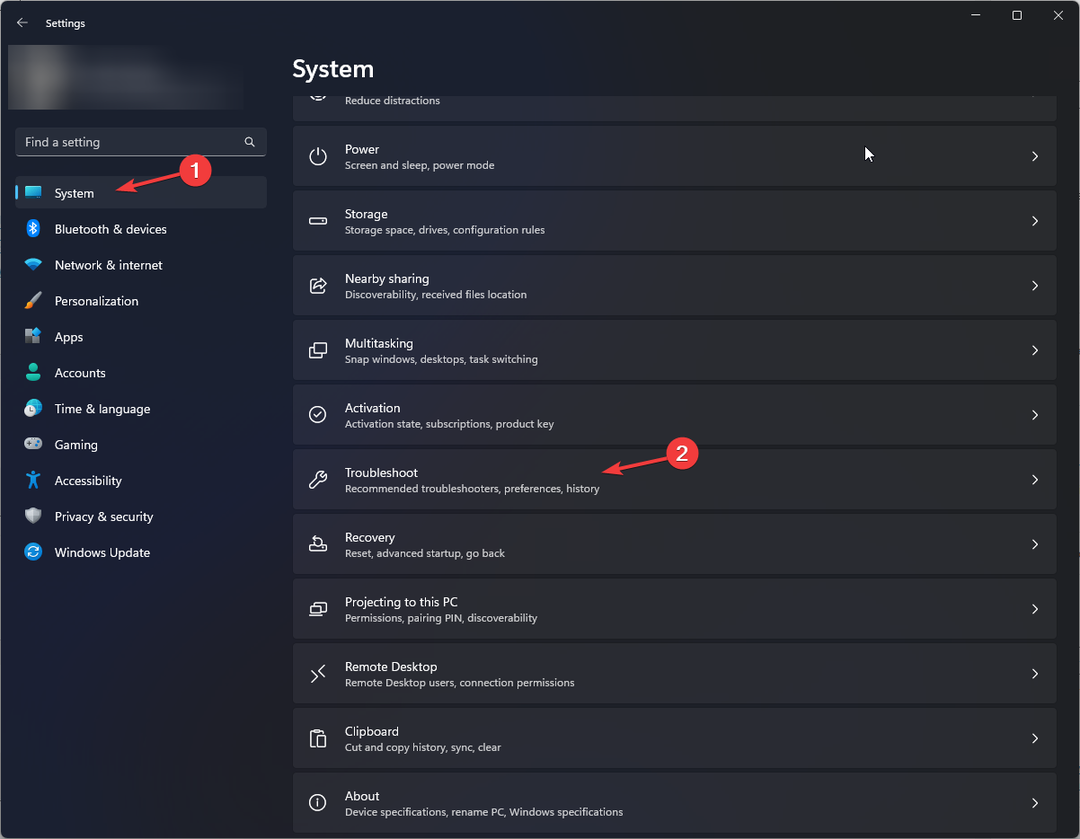
- Klik Andere probleemoplossers.
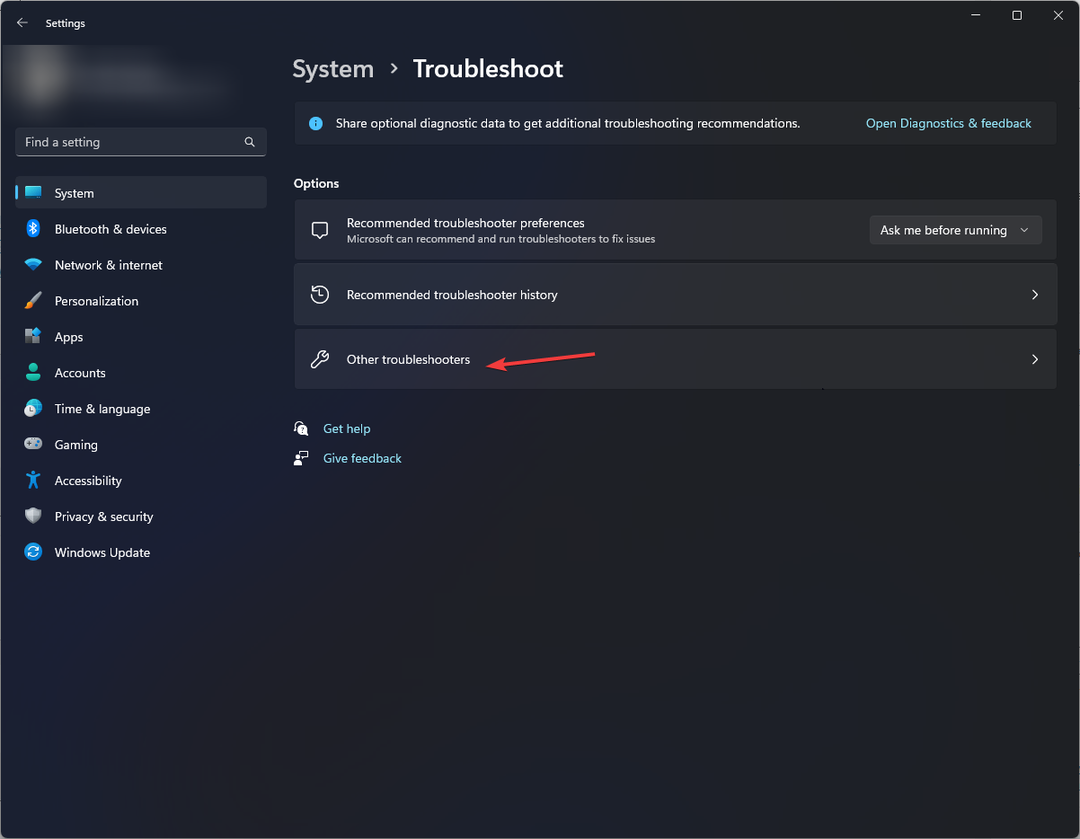
- Zoek vervolgens Netwerk & Internet en klik Loop.
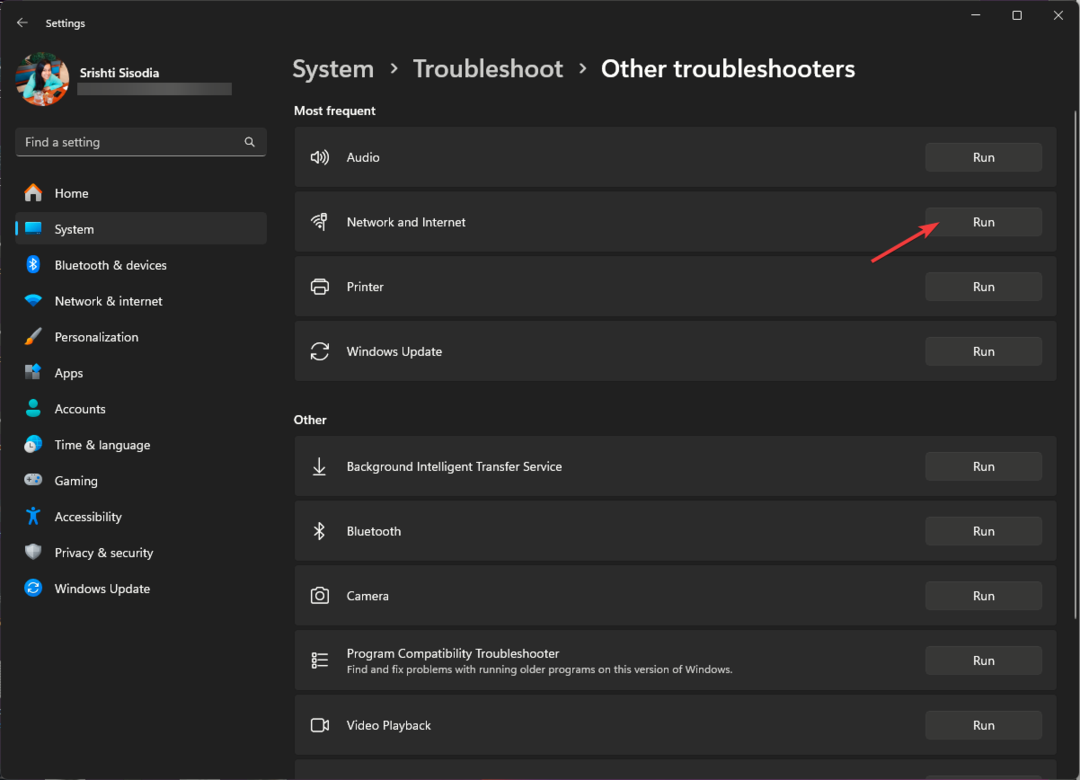
- Volg de instructies op het scherm om het proces te voltooien.
3. Schakel de Windows Firewall tijdelijk uit
- druk de ramen sleutel type Controlepaneelen klik Open.
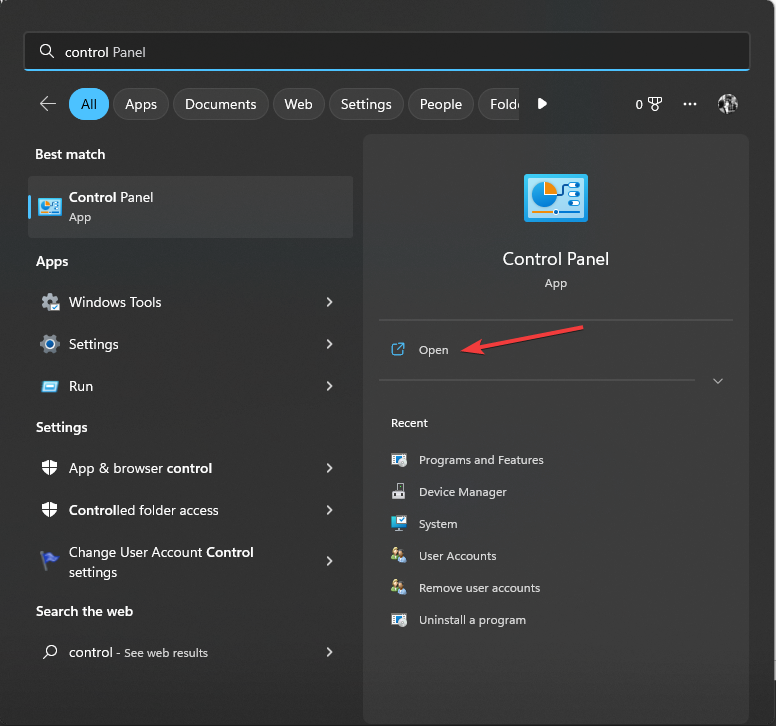
- Selecteer Categorie als Bekijk per & Klik Systeem en veiligheid.
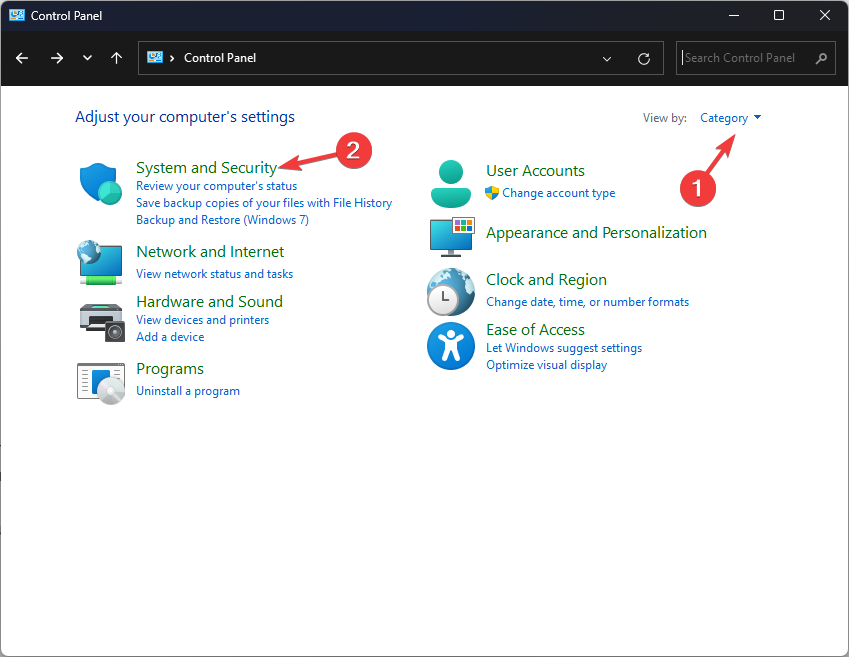
- Klik vervolgens Windows Defender-firewall.
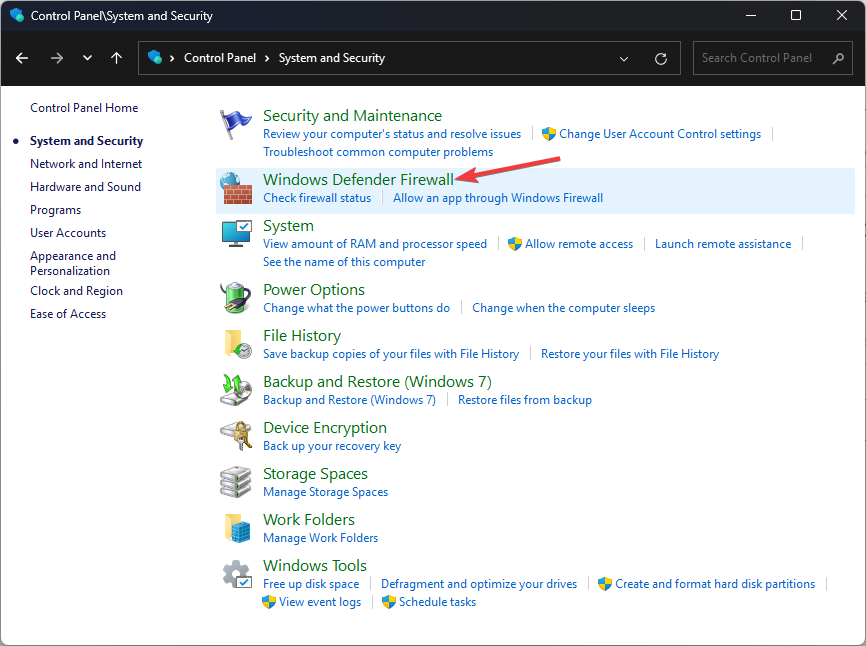
- Klik Schakel Windows Defender Firewall in of uit.
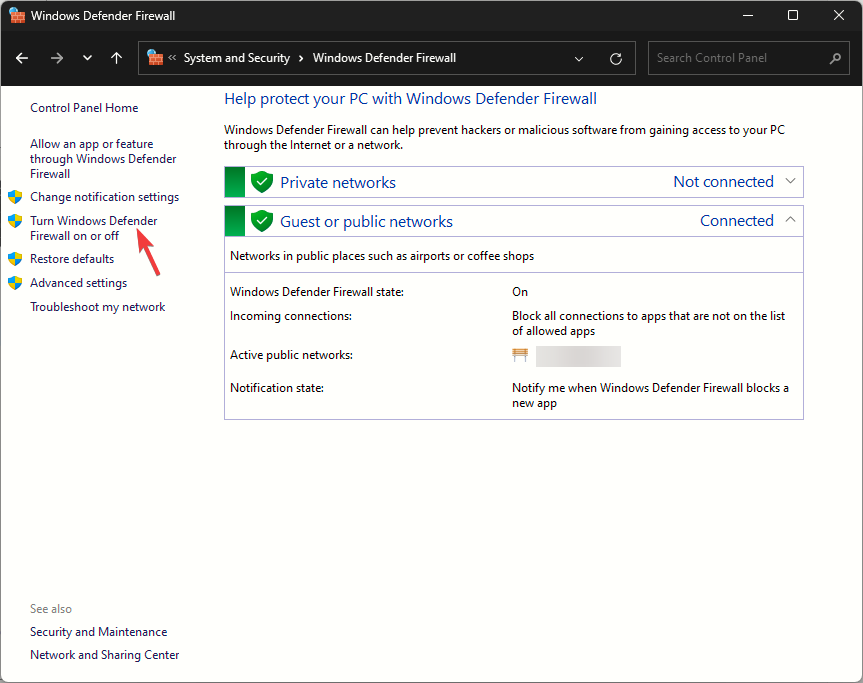
- Selecteer vervolgens Schakel Windows Defender Firewall uit (niet aanbevolen) voor Privaat En Openbare netwerkinstellingen.
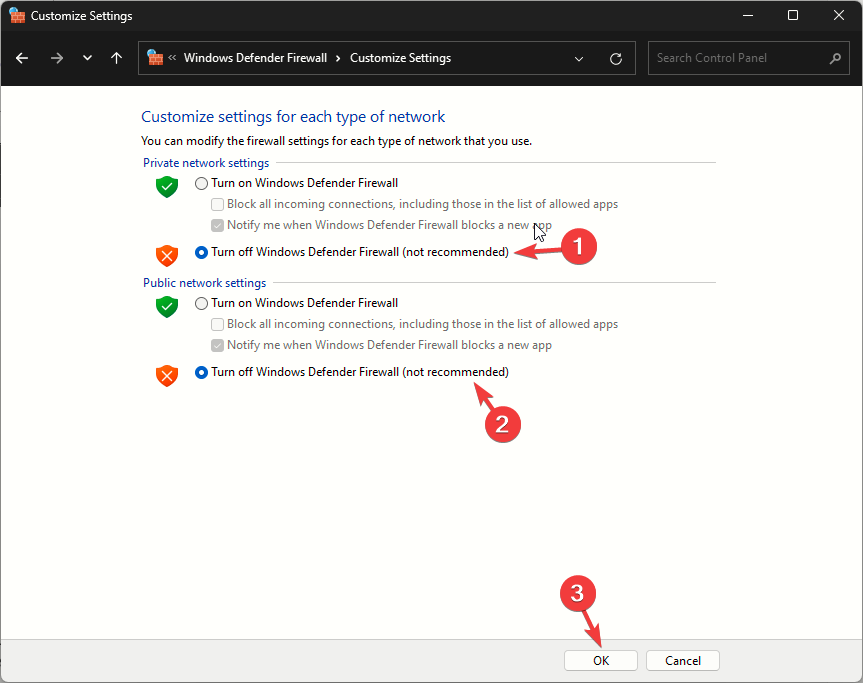
- Klik OK.
Controleer nu of dit uw probleem oplost; Zodra u klaar bent, kunt u deze stappen reverse-engineeren om Windows Firewall in te schakelen om uw systeem beschermd te houden.
Het uitschakelen van de firewall kan ook andere foutmeldingen oplossen, zoals er is iets misgegaan tijdens het betalen op Fortnite; Lees deze handleiding voor meer informatie.
- Microsoft ontwikkelt een cloudgebaseerde Windows-update rollback
- Hoe foutcode 91 op Fortnite te repareren
- #VALUE Fout in Excel: hoe u dit kunt oplossen
- KB5031452 voor het bètakanaal is er: een van de kleinste builds van het jaar
4. Update uw netwerkstuurprogramma
- druk op ramen + R om de te openen Loop raam.
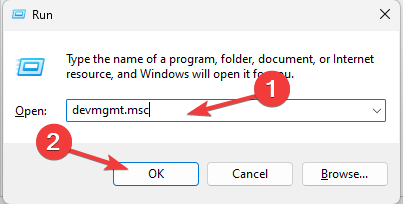
- Type devmgmt.msc en klik OK om de te openen Apparaat beheerder app.
- Zoek vervolgens naar Netwerkadapters, klik met de rechtermuisknop op het netwerkstuurprogramma en selecteer Stuurprogramma bijwerken vanuit het contextmenu.
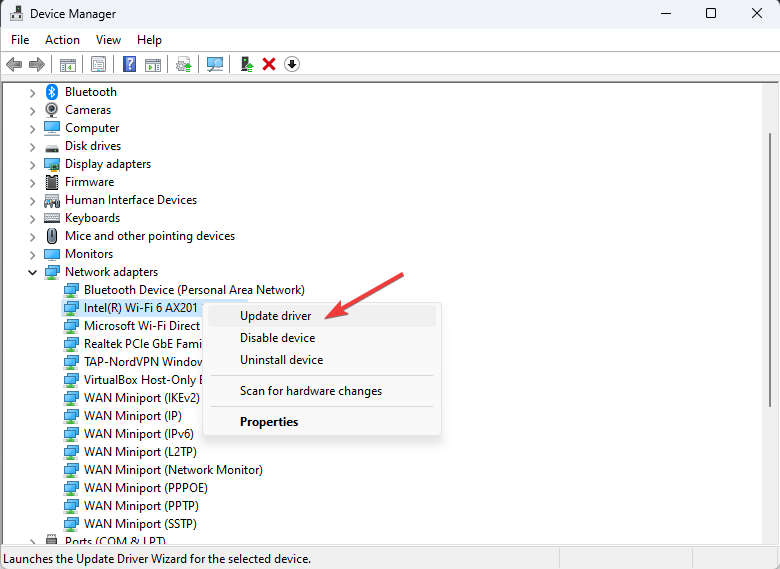
- Klik Automatisch zoeken naar stuurprogramma's.
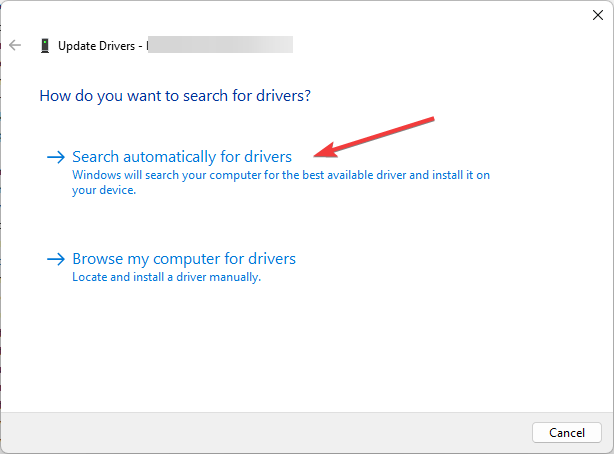
- Volg de aanwijzingen op het scherm om het proces te voltooien.
5. Schakel Houseparty Videochat-integratie uit
- Start het spel en klik Instellingen.
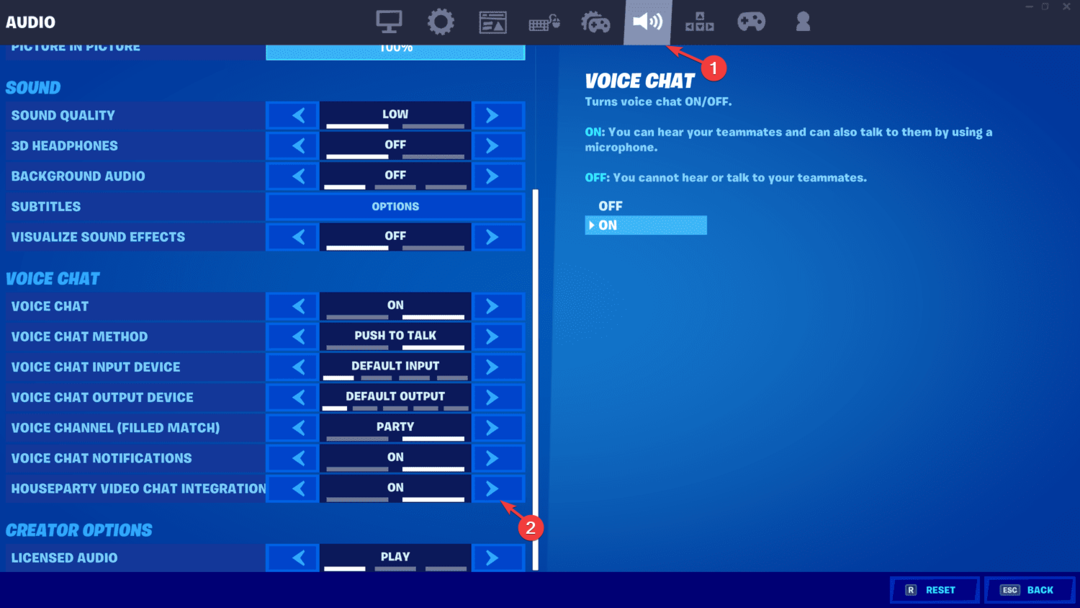
- Ga naar Audio, zoeken Huisvideochat-integratieen schakel het uit.
6. Installeer het spel opnieuw
- druk op ramen + I om de te openen Instellingen app.
- Ga naar Apps, dan klikken Geïnstalleerde apps.
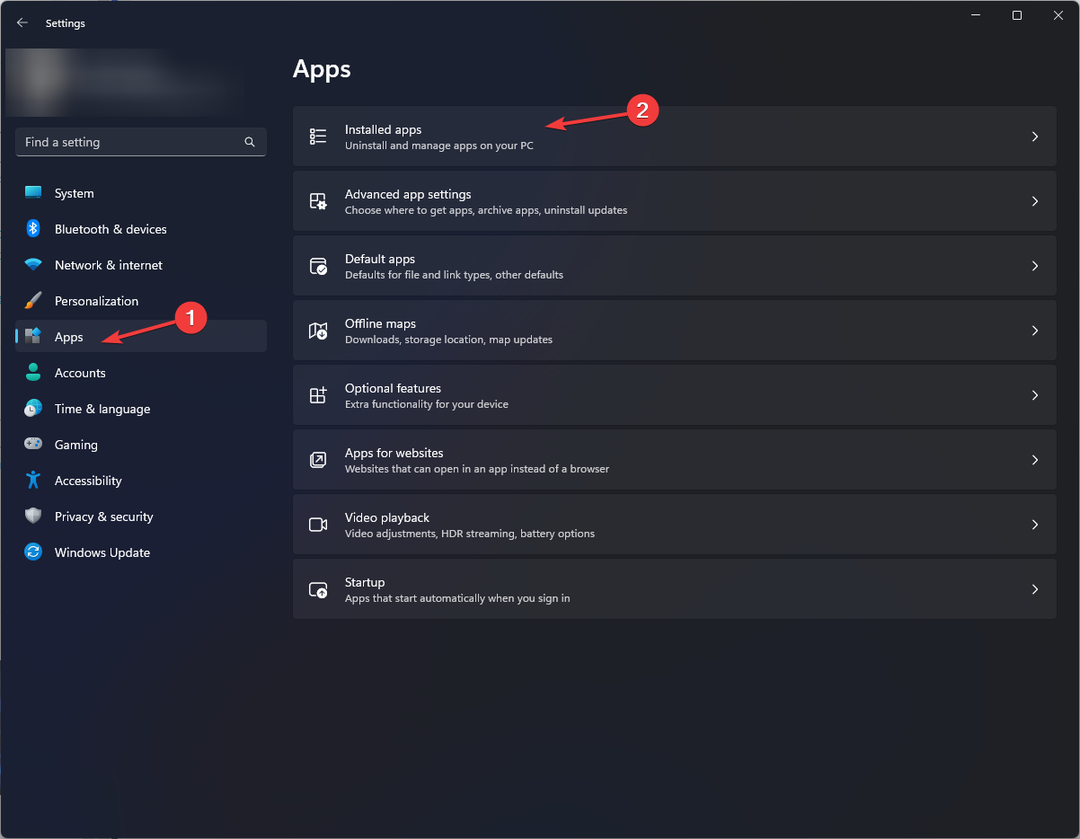
- bevind zich Fortnite, klik op de drie stippen en selecteer vervolgens Verwijderen.
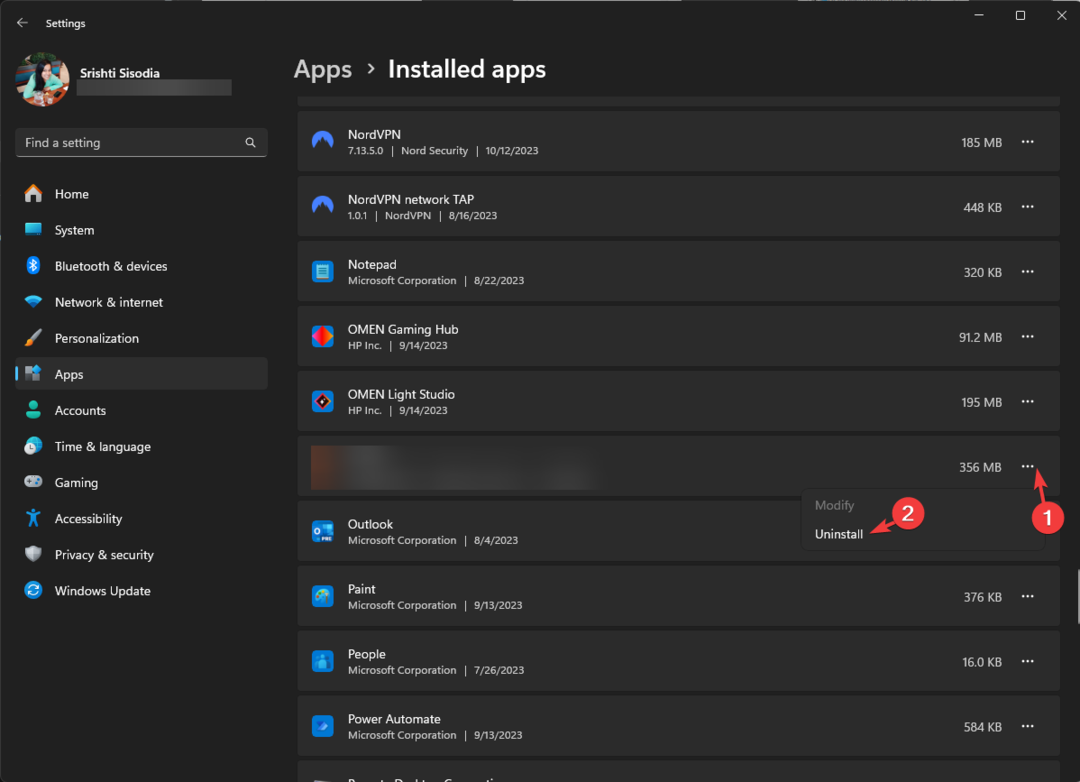
- Klik Verwijderen nogmaals om te bevestigen.
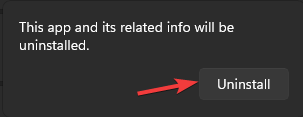
- druk de ramen sleutel type epische spellen, en klik Open.
- Ga naar Bibliotheek, zoeken Fortniteen selecteer Installeren.
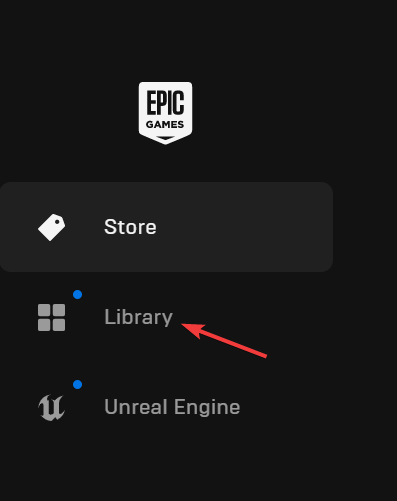
- Wacht tot het proces is voltooid en controleer of het probleem zich blijft voordoen.
Het opnieuw installeren van de game kan soortgelijke problemen helpen oplossen, zoals schendingen van de spelbeveiliging gedetecteerd op Fortnite; Lees deze handleiding voor meer informatie.
Dus om het probleem op te lossen of te vermijden Kan niet deelnemen aan de groep. Foutcode 83, moet je ervoor zorgen dat je een stabiele internetverbinding hebt en dat er geen problemen met de gameserver zijn.
Zorg er ook voor dat het Windows-besturingssysteem en de netwerkstuurprogramma's up-to-date zijn en dat de gastheer of uw vriend u voldoende toestemming heeft gegeven om deel te nemen aan het feest.
Als je andere foutmeldingen tegenkomt op Fortnite, zoals de Ongeldige uitvoerbare gamebestandsapplicatie waardoor u het spel niet kunt spelen, lees dan deze handleiding om de oplossingen te kennen.
Hebben we een stap gemist die je heeft geholpen? Aarzel niet om het te vermelden in de opmerkingen hieronder. Wij voegen hem graag toe aan de lijst.


